但是什麼是臨時文件?刪除它們會引起任何問題嗎?
這些是有效的問題。操作系統和其他程序使用臨時文件來存儲它們正常運行所需的臨時數據。他們通常負責用戶編輯。由於這些文件,可能會執行諸如撤消之類的功能。它們還可以用作程序的虛擬內存,因為它可以為其他應用程序釋放RAM。該內存通常會自動清除,但有時由於程序或系統崩潰而不會被刪除。這些文件通常是無害的,但隨著時間的流逝會佔用大量空間。
因此,是的,從系統中刪除臨時文件是完全安全的。現在讓我們學習如何做。
如何在Windows 10中刪除臨時文件?
您可以使用多種方法在Windows 10中刪除臨時文件。它們非常簡單,您可以使用其中任何一種來釋放存儲空間。
方法1:使用磁盤清理刪除臨時文件
實際上,這是一個清理工具,從Windows 98開始,它就已經很長時間成為Windows操作系統的一部分。此工具是對“如何在Windows 10中刪除臨時文件”的答案。這是一個非常不錯的工具,因為它不僅可以清理Windows 10操作系統的臨時文件。它還可以清理Internet瀏覽器緩存和其他應用程序緩存。我們建議您每月至少進行一次此檢查。要使用此工具,只需遵循以下步驟。
- 首先,打開此PC。
- 右鍵單擊安裝了Windows 10的驅動器,然後選擇“屬性”。就我而言,它在本地磁盤(C :)上。
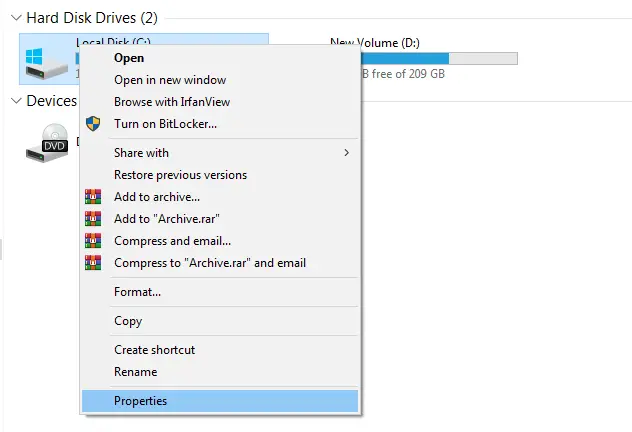
- 在容量的右下角,您可以找到“磁盤清理”選項。點擊它。
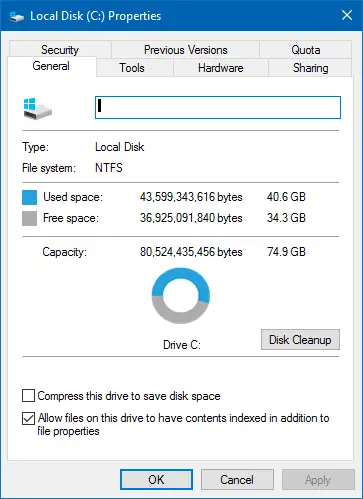
- 磁盤清理將計算您將釋放多少空間。這將是幾秒鐘或幾分鐘;取決於您的系統。
- 之後,將顯示一個臨時文件位置列表。您可以選擇要刪除的文件夾。請注意,這是永久的,但臨時文件並不是很重要。
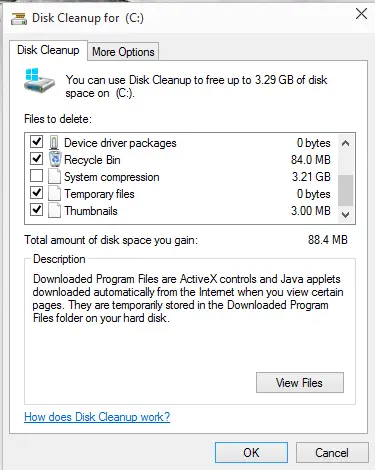
- 按確定開始。
- 請等待幾秒鐘或幾分鐘,因為這又取決於您的特定PC。
然後你去。Windows 10 PC上的所有臨時文件將被刪除,您將擁有更多可用空間。
方法2:在Windows 10中使用設置刪除臨時文件
這也是擺脫這些佔用空間的臨時文件的簡便方法。只需按照以下步驟。
- 啟動設置,然後選擇系統。
- 選擇存儲,您可以看到您的存儲空間。
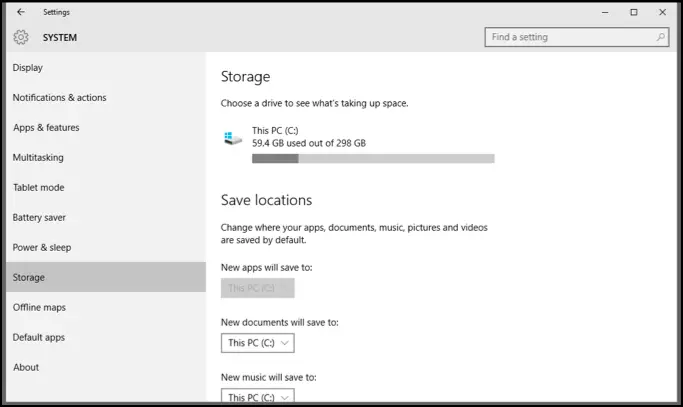
- 單擊突出顯示立即釋放空間 選項。
- 您將看到不必要的文件位置列表。選中所有所需的內容,如果您有特定的特定內容,請取消選中它。
- 在所有這些臨時文件的頂部,您可以找到“刪除文件”按鈕。按該鍵,您的臨時文件將被刪除。
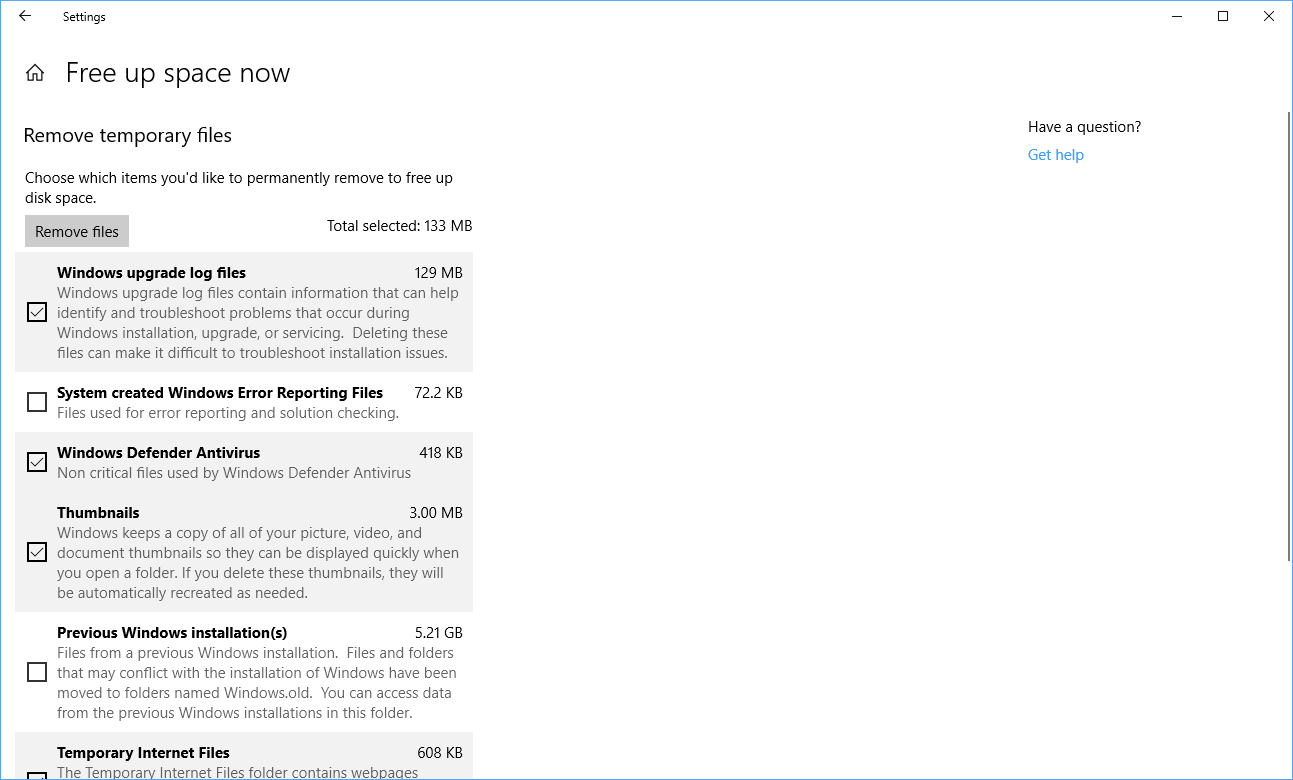
或者,您也可以啟用存儲感知,以便Windows 10可以自動刪除這些臨時文件。如果放置了三十天,它也會清理您的回收站。此外,您還可以計劃磁盤清理。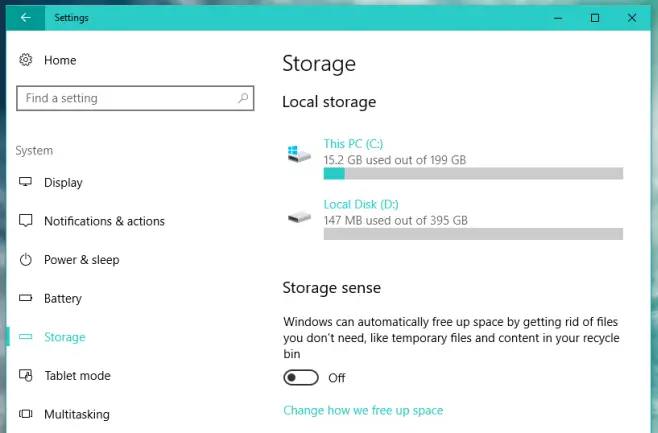
方法3:從臨時文件夾中刪除
這是丟棄臨時文件的經典方法。Windows 10中有兩個文件夾存儲臨時文件。一個存儲常規臨時文件,而另一個存儲當前用戶特定的臨時文件。我們將為您提供有關兩者的步驟。
- 轉到“這台PC”,然後選擇要安裝操作系統的驅動器。
- 雙擊Windows文件夾並打開Temp文件夾。
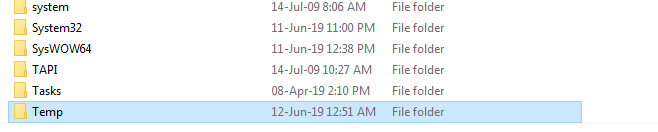
- 通過按Ctrl + A 選擇所有內容,然後按Delete。
- 您將遇到無法刪除此文件的對話框。跳過它們。當該文件仍被程序或Windows 10使用時,會發生這種情況。
- 現在同時按下Windows和R鍵以打開運行對話框。
- 輸入%temp% ,然後按OK。
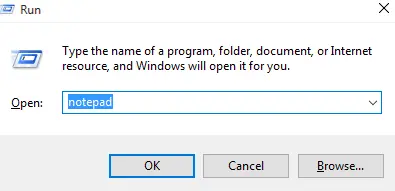
- 您將被帶到位置C:UsersMisterXAppDataLocalTemp的文件夾。選擇那裡的所有文件並刪除它們。
- 如果遇到無法刪除的文件,請跳過它們。
方法4:使用CMD刪除臨時文件
如果您想知道使用命令提示符執行此操作的方法,請聯繫我們。只需使用以下步驟。
- 按Windows + R啟動運行對話框。
- 輸入cmd,然後按Enter。
- 在命令提示符下,輸入命令 rd%temp%/ s / q並按Enter。/ s和/ q是用於刪除所有子文件夾並分別抑制確認提示的參數。

- 如果這似乎不起作用,請輸入命令 rd“ C:UsersMisterXAppDataLocalTemp” / s / q。確保路徑用引號引起來,然後用您的用戶名替換MisterX。

如果願意,您還可以創建一個小程序,讓您避免每次輸入都麻煩。只需在記事本的第3步中鍵入命令即可。將其另存為.BAT文件。只需打開它即可運行命令。
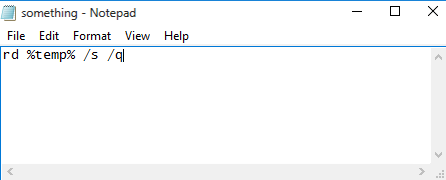
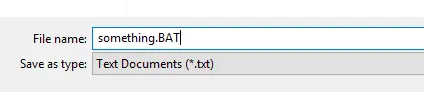
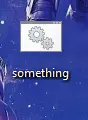
方法5:安裝第三方應用程序
這些專用的實用程序將清除Windows 10中的垃圾文件,包括臨時文件。如果您不介意安裝其他應用程序,請繼續使用。它們通常易於使用。Advanced System Optimizer和CCleaner是不錯的選擇。您可以在此處和 此處 分別下載它們 。
最後的話
因此,這是可以用來刪除臨時文件的五種方法。如果您有任何疑問或想分享其他方法,請使用我們的評論部分。


![Windows版本怎麼看 [非常簡單]](https://infoacetech.net/wp-content/uploads/2023/06/Windows版本怎麼看-180x100.jpg)

